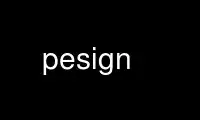
Il s'agit de la commande pesign qui peut être exécutée dans le fournisseur d'hébergement gratuit OnWorks en utilisant l'un de nos nombreux postes de travail en ligne gratuits tels que Ubuntu Online, Fedora Online, l'émulateur en ligne Windows ou l'émulateur en ligne MAC OS
PROGRAMME:
Nom
pesign - outil de ligne de commande pour la signature d'applications UEFI
SYNOPSIS
peigner [--dans=dans le fichier | -je dans le fichier]
[--sortie=fichier de sortie | -o fichier de sortie]
[--certdir=certdir/fR | -n répertoirecert]
[--nss-token=jeton | -t jeton]
[--certificat=surnom | -c surnom]
[--force | -f] [--sign | -s] [--hash | -h]
[--digest_type=résumé | -ré résumé]
[--show-signature | -S ] [--remove-signature | -r ]
[--export-pubkey=clé de sortie | -K clé de sortie]
[--export-cert=certificat externe | -C certificat externe]
[--ascii-armor | -a] [--daemonize | -D] [--nofork | -N]
[--signature-number=signe | -u signe]
DESCRIPTION
peigner est un outil en ligne de commande pour manipuler les signatures et les résumés cryptographiques de
applications UEFI.
OPTIONS
--dans=dans le fichier
Spécifiez le binaire d'entrée.
--dehors=fichier de sortie
Spécifiez le binaire de sortie.
--répcert=répertoirecert
Spécifiez le répertoire de la base de données de certificats NSS.
--nss-jeton=jeton
Utilisez la base de données de certificats du jeton NSS spécifié.
--certificat=surnom
Utilisez l’entrée de la base de données de certificats avec le surnom spécifié pour la signature.
--Obliger
Écraser les fichiers de sortie. Sans ce paramètre, peigner refusera d'annuler tout
fichiers de sortie qui existent déjà.
--signe Signez le binaire d'entrée avec la clé spécifiée par --certificat.
--hacher Affiche le condensé cryptographique du binaire d'entrée sur la sortie standard.
--digest_type=résumé
Utiliser le condensé spécifié pour les opérations de hachage et de signature. Par défaut, cette valeur est utilisée.
est « sha256 ». Utilisez « --digest_type=help » pour afficher les résumés disponibles.
--montrer-signature
Afficher des informations sur la signature du binaire d'entrée.
--remove-signature
Supprimez la section signature du binaire.
--numéro-de-signature=signe
Spécifiez la signature à traiter. Ce champ est indexé à zéro.
--export-pubkey=clé de sortie
Exporter la clé publique spécifiée par --certificate vers clé de sortie
--export-cert=certificat externe
Exporter le certificat spécifié par --certificate vers certificat externe
--ascii
Utiliser le blindage ASCII sur les certificats exportés.
--démoniser
Générer un démon à utiliser avec client-pesign(1)
--pas de fourchette
Ne pas utiliser de fourchette lors de l'utilisation --démoniser.
EXEMPLES
Si vous disposez d'un fichier de certificat et d'un fichier de clé privée, les étapes suivantes peuvent être utilisées pour
signer une image PE :
# Créez un fichier pkcs12 à partir de la clé privée et
# fichier de certificat.
hôte :~$ openssl pkcs12 -export -out foo_key.p12 \
-inkey signature_key.pem \
-dans xyz_cert.x509.pem
# Importer le fichier pkcs12 dans la base de données pesign
hôte :~$ pk12util -i foo_key.p12 -d /etc/pki/pesign
# Faites la signature
hôte :~$ pesign -i -o \
-c -s
Veuillez noter qu'il ne s'agit que d'un exemple et que la meilleure pratique recommandée est de toujours
stocker les clés privées dans un module de sécurité matériel FIPS 140-2, niveau 2 ou supérieur.
Utilisez pesign en ligne avec les services onworks.net
